失易得视频修复是针对视频文件打造的修复工具。失易得视频修复电脑版可以修复MP4、M4V、MOV、AVI、3GP、M2TS、MKV、MTS、FLV、INSV等视频格式。失易得视频修复能助你轻松修复视频的各种问题,破损、老旧以及文件损失的问题都能够得到妥善的处理,帮你完成令人瞠目结舌的视频内容修复。
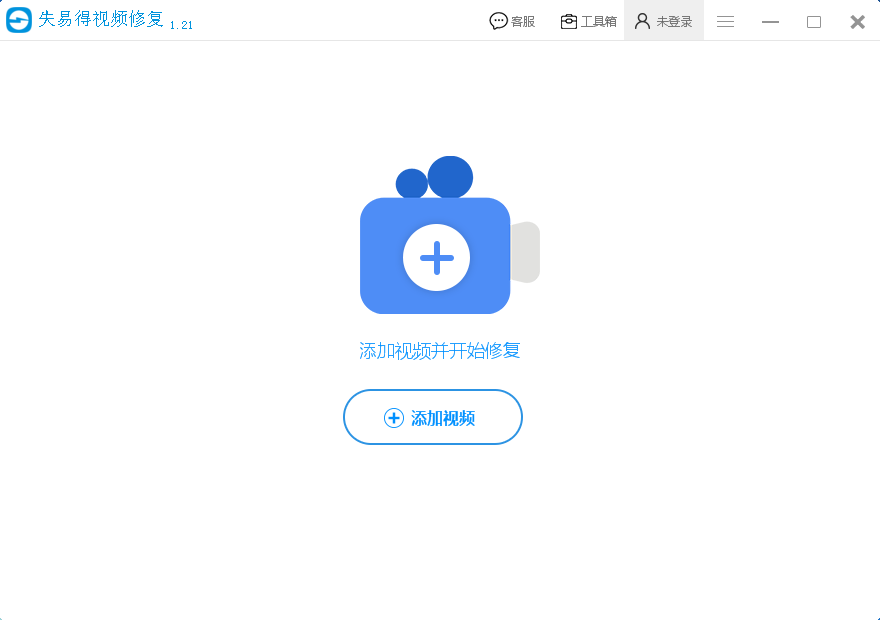

失易得视频修复
官方版 v1.21人工检测,安全无毒
910.00KB
简体
WinAll
视频处理
116次
2023-11-28
38
软件介绍
失易得视频修复是针对视频文件打造的修复工具。失易得视频修复电脑版可以修复MP4、M4V、MOV、AVI、3GP、M2TS、MKV、MTS、FLV、INSV等视频格式。失易得视频修复能助你轻松修复视频的各种问题,破损、老旧以及文件损失的问题都能够得到妥善的处理,帮你完成令人瞠目结舌的视频内容修复。
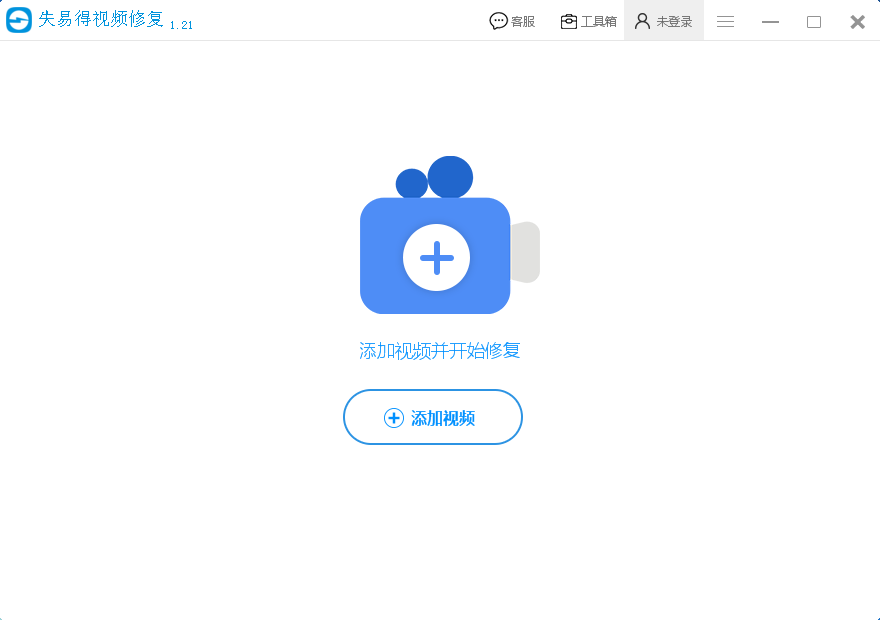
软件特色
支持修复的视频格式:包括MP4、M4V、MOV、AVI、3GP、M2TS、MKV、 MTS、FLV、INSV。
支持设备类型:支持目前市场上所有主流的视频拍摄设备,无人机,各类相机,手机,DV等
可以修复在拍摄、录制、传输、编辑、转换或处理过程中损坏的视频。
支持主流品牌相机拍摄的视频:如佳能,尼康,索尼,GoPro,DJI或手机录制的不可播放的视频。
支持免费预览已修复的视频文件。
没有限制视频文件的大小和数量。
可以修复标准,高清以及4K分辨率视频文件
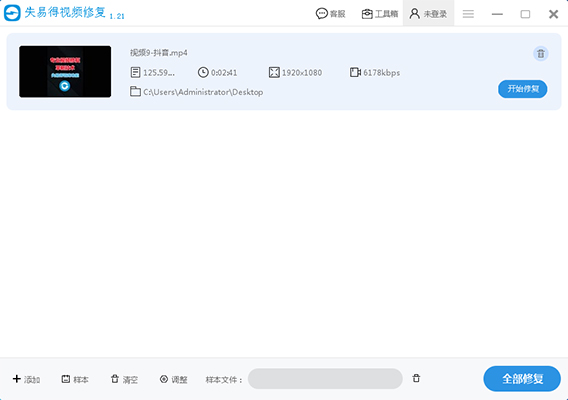
软件功能
1、支持设备类型:支持目前市场上所有主流的视频拍摄设备,无人机,各类相机,手机,DV等。
2、可以修复在拍摄、录制、传输、编辑、转换或处理过程中损坏的视频。
3、支持主流品牌相机拍摄的视频:如佳能,尼康,索尼,GoPro,DJI或手机录制的不可播放的视频。
4、支持免费预览已修复的视频文件。
5、没有限制视频文件的大小和数量。
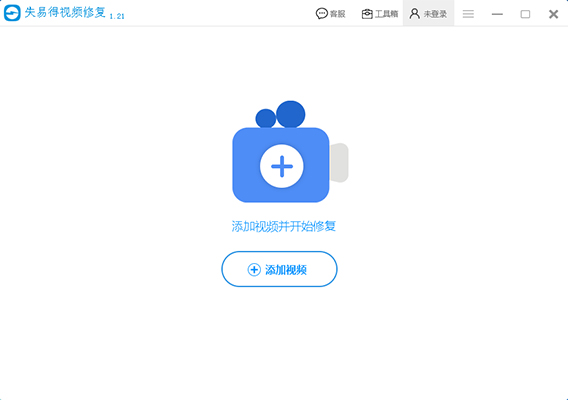
安装步骤
1.下载失易得视频修复官方版安装包,解压后,双击exe程序,进入安装界面
2.点击自定义安装,选择安装路径,单击立即安装
3.软件正在安装,请耐心等待
4.失易得视频修复安装完成,点击立即体验
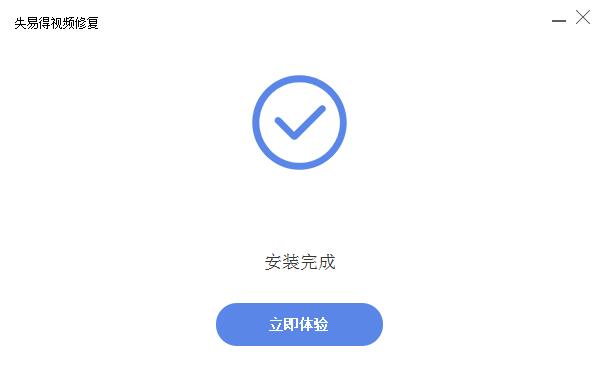
常见问题
问:如何批量修复受损视频?
答:第一步:运行失易得视频修复,在软件主页这里,我们可以鼠标左键+键盘的Ctrl键,进行选择多个视频,选择完毕后把多选的视频按住鼠标左键移动到软件上面即可。
第二步:然后我们点击批量视频修复的按钮,等待所有视频修复完毕。
第三步:视频修复完毕之后,点击软件上的预览按钮,进行查看文件是否修复成功了,能正常预览即视频修复成功。
问:文件添加错了怎么删除掉?
答:有两个方法。
一:在我们添加进去的视频右上角有一个删除按钮,点击一下,即可删除我们添加进去的视频,这个按钮可以精准的删除我们想要删除的视频。
二:点击左下角的清空按钮,它会把我们添加的所有视频全部清空,适合在我们需要删除多个视频的时候使用。
更新日志
1.对部分功能进行了优化
2.解了好多不能忍的bug
小编寄语
作为一款简单易上手的视频处理软件,失易得视频修复一直被用户广泛使用。飞速下载小编还为大家提供了其他几款视频处理软件的下载途径,如Redshift,OpenShot,FooBox,希望这些软件可以帮大家解决问题。

格式转换专家
1.2 / 120MB
5.4W 4.5K 2024-07-10

音视频处理软件
1.1.1.5 / 120MB
3.7W 6.3K 2024-07-11

转换格式好帮手
1.22.1369.279 / 120MB
3.3W 9.8K 2024-07-11

实用的手机摄像头软件
官方版 v9.1.1927.0 / 120MB
3.2W 2.7W 2024-07-11

万能多媒体文件转换工具
套件特别版v5.21.0.0 / 120MB
1.5W 739 2025-06-26

专业好用的视频编辑软件
官方版 v3.4.0.0 / 120MB
8.8K 442 2023-12-04

一款好用视频编辑软件
2.0.2.2296 官方版 / 120MB
8.6K 1.6W 2024-07-10

专业的抖音直播辅助工具
电脑版 v11.0.5 / 120MB
6.9K 345 2025-12-04

音视频转换软件
官方版 v3.6.16.246 / 120MB
6.0K 300 2024-05-27

哔哩哔哩官方推出的视频剪辑软件
最新版3.4.0 / 120MB
5.0K 251 2025-01-27